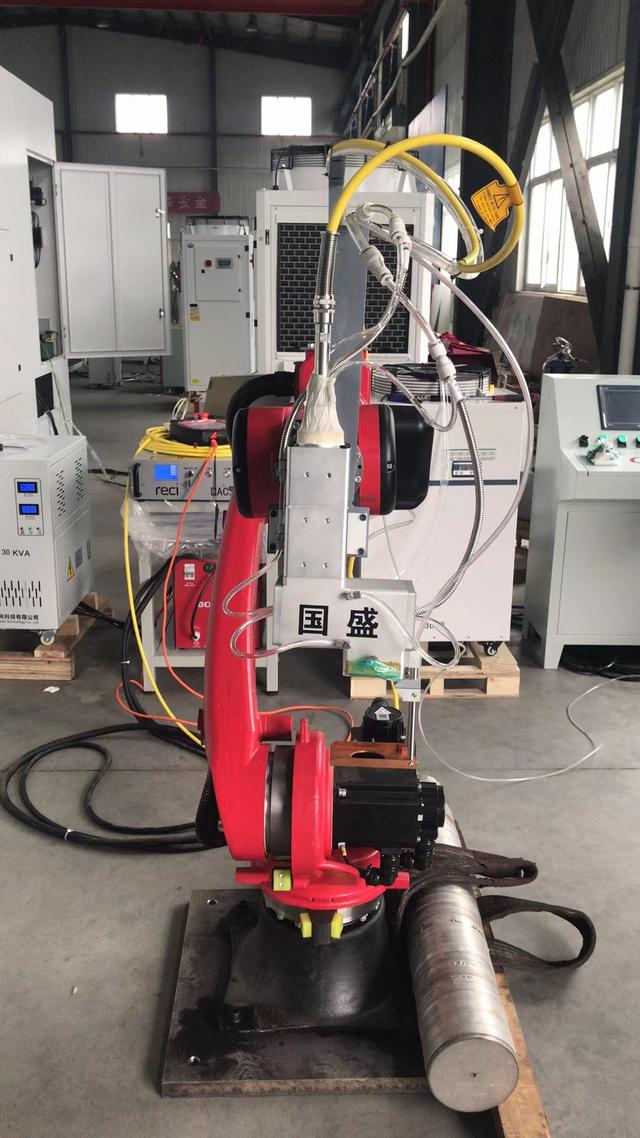在我们使用万能档案软件时,如果某个字段值内容很长,但是表格的宽度不够,打印不完整,这时就需要实现在打印时自动换行的功能,那么如何实现呢?教你用好这几步操作,即能轻松实现:
1、点击”自定义打印“,从零开始设计一个新的表格,或者点击“文件/载入模板“打开一个相应的打印模板(注:打印模板在档案软件安装目录中的”资源文件“夹内,打印模板文件名后缀为.drm)。
2、在需要实现自动换行的那个打印格内,置入”有源长文本“控件,如果是修改已有的打印模板,需要先删除格内原有的控件,更换为”有源长文本“ 控件。选择控件时,鼠标移动到控件相应位置时,即会有控件名称的文字提示。注意:一定要是长文本控件,其它控件是无法实现自动换行的。“有源长文本控件”如图所示:

3、选中控件,点击报表设计器左上角,选择要打印的数据源及字段值,如图:

4、在控件上点右键,将“文本按宽度折行”、“随父区域高度伸缩”、“随父对象到底部对齐”这三个选项选上,其它的辅助选项可以根据打印需要多多尝试,以实现不同的打印效果,如图:

5、将控件设置成1行文字的高度,宽度设置为你想要的宽度,打印时就可以实现自动换行了。
最后,设计好的打印模板,千万别忘了点击“文件/另存为模板”,以保存自己的劳动成果。
,